Para adicionar uma espiral-espiral composta livre (entre duas curvas)
Adicione um grupo de espiral-espiral livre entre duas curvas que estejam na mesma direção, mas possuam raios diferentes.
As espirais possuem raios finitos em cada extremidade. Parâmetros de espiral e pontos de anexação são calculados automaticamente. Se as curvas de anexação (1, 2) são editadas, o grupo espiral-espiral mantém a tangência.
Por padrão, as duas espirais têm comprimentos iguais e valores A. Ambos os valores podem ser modificados no momento da criação ao especificar um raio de A1/A2 ou L1/L2.
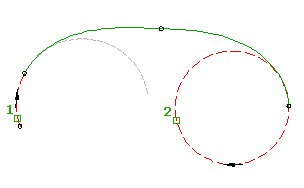
Os raios da espiral são idênticos no ponto de intersecção espiral-espiral. O valor do raio é determinado pelo ângulo de deflexão total e pelos comprimentos das duas espirais. O valor do raio não pode ser editado.
- Clique no alinhamento. Clique na

 Pesquisa.
Pesquisa. - Na barra de ferramentas Ferramentas de layout de alinhamento, clique em
 Espiral-espiral composta livre (entre duas curvas).
Espiral-espiral composta livre (entre duas curvas). A definição atual de espiral é exibida na linha de comando. Para obter mais informações sobre como alterar a definição de espiral padrão, consulte Trabalhar com configurações de curva e espiral para alinhamentos.
- Especifique a entidade anterior e a entidade posterior às quais você deseja adicionar a espiral.
- Opcionalmente, insira um valor para o raio de A1 a A2 ou selecione Comprimento e insira um valor para o raio de L1 a L2. Caso contrário, os valores A e comprimentos de cada espiral serão iguais. Nota: Se as curvas estiverem na mesma direção, uma solução composta será dada. Insira Sim na linha de comando para aceitar a solução ou Não para reiniciar o comando. Não há qualquer solução se as curvas se cruzarem ou para curvas concêntricas.
Para adicionar uma espiral-espiral composta livre (entre duas tangentes)
Adicione um grupo de espiral-espiral composta livre, com um parâmetro especificado, entre duas tangentes.
Especifique o comprimento (3, 4) ou o valor A para cada espiral. Os raios da espiral coincidem no ponto de intersecção de espiral-espiral. Se qualquer das tangentes de anexação (1, 2) for editada, os parâmetros de espiral que você especificou não se alterarão.
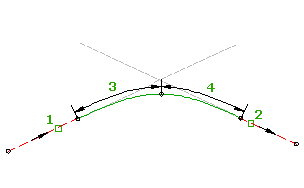
- Clique no alinhamento. Clique na

 Pesquisa.
Pesquisa. - Na barra de ferramentas Ferramentas de layout de alinhamento, clique em
 Espiral-espiral composta livre (entre duas tangentes).
Espiral-espiral composta livre (entre duas tangentes). - Selecione a tangente (a primeira entidade) a partir da qual você deseja adicionar o grupo de espirais.
- Selecione a tangente (a próxima entidade) a qual você deseja adicionar o grupo de espirais.
- Especifique o comprimento ou o valor A da primeira espiral (a espiral de entrada).
Especifique um novo valor ou pressione Enter para aceitar o valor que é exibido na linha de comando.
- Se o alinhamento tem critérios de projeto aplicados, o valor mínimo para a velocidade do projeto atual é exibido.
- Se não forem aplicados critérios de projeto ao alinhamento, é exibido o valor padrão especificado nas configurações de curva e espiral.
- Especifique o comprimento ou o valor A da segunda espiral (a espiral de saída).
- Especifique se a solução for maior ou menor que 180 graus.
Para adicionar uma espiral-linha-espiral composta livre (entre duas curvas, comprimento de linha)
Adicione um grupo de espiral-linha-espiral composta livre, com um comprimento de linha especificado, entre duas curvas.
Os parâmetros da espiral são calculados automaticamente. Se qualquer das curvas de anexação (1, 2) for editada, o comprimento da linha (3) não se alterará.
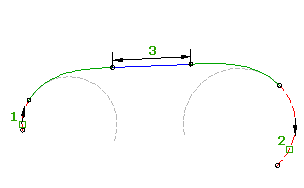
- Clique no alinhamento. Clique na

 Pesquisa.
Pesquisa. - Na barra de ferramentas Ferramentas de layout de alinhamento, clique em
 Espiral-linha-espiral composta livre (entre duas curvas, comprimento de linha ).
Espiral-linha-espiral composta livre (entre duas curvas, comprimento de linha ). A definição atual de espiral é exibida na linha de comando. Para obter mais informações sobre como alterar a definição de espiral padrão, consulte Trabalhar com configurações de curva e espiral para alinhamentos.
- Especifique a entidade anterior e a entidade posterior às quais você deseja adicionar a espiral.
- Especifique o comprimento da linha.
Para adicionar uma espiral-linha-espiral composta livre (entre duas curvas, comprimentos de espiral)
Adicione um grupo de espiral-linha-espiral composta livre, com comprimentos de espiral especificados, entre duas curvas.
O comprimento da linha é calculado automaticamente. Se qualquer das curvas de anexação (1, 2) for editada, os comprimentos da espiral (3, 4) não se alterarão.
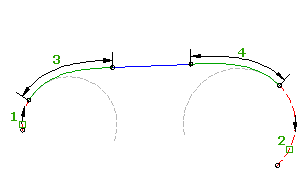
- Clique no alinhamento. Clique na

 Pesquisa.
Pesquisa. - Na barra de ferramentas Ferramentas de layout de alinhamento, clique em
 Espiral-linha-espiral composta livre (entre duas curvas, comprimentos de espiral).
Espiral-linha-espiral composta livre (entre duas curvas, comprimentos de espiral). A definição atual de espiral é exibida na linha de comando. Para obter mais informações sobre como alterar a definição de espiral padrão, consulte Trabalhar com configurações de curva e espiral para alinhamentos.
- Especifique a entidade anterior e a entidade posterior às quais você deseja adicionar a espiral.
- Especifique o comprimento ou o valor A para a espiral de entrada e a espiral de saída.
Especifique um novo valor ou pressione Enter para aceitar o valor que é exibido na linha de comando.
- Se o alinhamento tem critérios de projeto aplicados, o valor mínimo para a velocidade do projeto atual é exibido.
- Se não forem aplicados critérios de projeto ao alinhamento, é exibido o valor padrão especificado nas configurações de curva e espiral.
Nota: Se as curvas estiverem em uma direção diferente, uma solução reversa será dada. Insira Sim na linha de comando para aceitar a solução ou Não para reiniciar o comando. Não há qualquer solução para curvas concêntricas.